# Go 安裝
go install github.com/plutov/oq@latest
# macOS / Linux (Homebrew)
brew install plutov/tap/oq
# Arch Linux
yay -S oq-openapi-viewer-git
# 直接開本地檔案
oq openapi.yaml
# 或搭配管線
cat openapi.yaml | oq
# 或從遠端 spec
curl https://api.example.com/openapi.json | oq
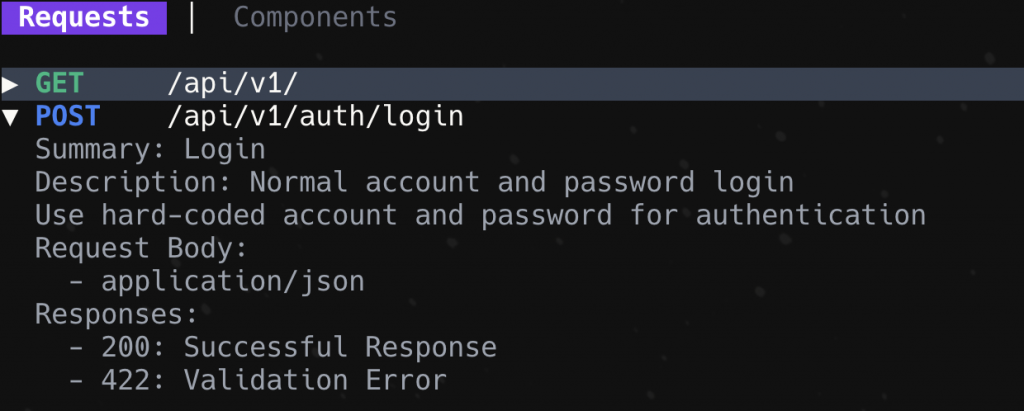
技術:oq
分類:CLI 工具 / API 檢視器
難度:⭐⭐☆☆☆(1-5顆星)
實用度:⭐⭐⭐⭐☆(1-5顆星)
一句話:讓你在 terminal 裡直接閱讀 OpenAPI Spec,不用再切 Swagger UI
關鍵指令:oq openapi.yaml
適用情境:開發 / debug API 時需要快速檢查 spec
用過 oq 之後,我覺得 API 文件閱讀這件事終於不用離開 terminal 了。特別適合我這種 CLI-first 的開發流程:寫 code → 測 API → 查文件,全部都在一個環境內完成。
這讓我意識到,其實很多開發工具可以往「小巧、即用即走」的 CLI 工具方向進化,而不是越做越重。
